برخی از کاربران در بروزرسانی های اخیر ویندوز 10 از غیرفعال شدن بلوتوث شکایت دارند. در این مطلب یک راه حل ساده را برای برطرف کردن مشکلات بلوتوث در بروزرسانی های ویندوز 10 ارائه خواهیم کرد. در نتیجه اگر شما هم شاهد اشکالاتی در بلوتوث لپ تاپ بوده اید، می توانید از روش زیر استفاده کنید.
در بسیاری از موارد علت اینکه بلوتوث به درستی کار نمی کند این است که سرویس در پس زمینه اجرا نمی شود. در نتیجه باید اطمینان حاصل کنید که این سرویس در پس زمینه فعال است زیرا در صورت غیر فعال بودن، موجب بروز خطا در بلوتوث خواهد شد. برای بررسی فعال بودن این سرویس ابتدا باید با فشردن کلیدهای Windows+R پنجره Run را اجرا کنید و کلمه services.msc را در کادر جستجو تایپ کنید
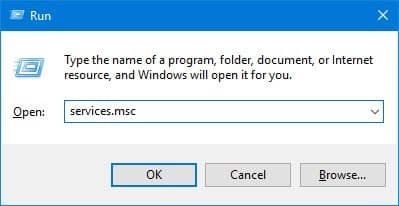
در بخش Services، سرویس بلوتوث را پیدا کنید و بر روی آن دابل کلیک نمایید.
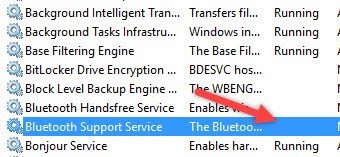
در مرحله بعد روی زبانه General کلیک کنید. سپس گزینه Start را بزنید و نوع Startup را به حالت Automatic تنظیم کنید.
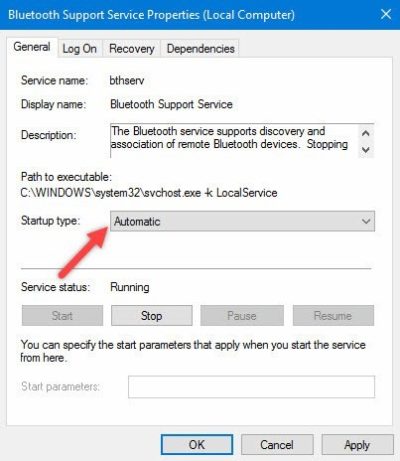
پس از مراحل بالا بر روی زبانه Log On کلیک کنید و گزینه Local System account را تیک بزنید. در پایان کار باید بر روی Ok کلیک کنید تا تغییرات ذخیره شود. پس از انجام عملیات باید سیستم خود را ریستارت نمایید و مجددا وضعیت بلوتوث را بررسی کنید.
در شرایطی که راه حل ذکر شده چاره ساز نبود می توانید درایور بلوتوث را uninstall کنید و مجددا آن را نصب نمایید. برای اینکار از طریقDevice Manager بر روی بلوتوث کلیک کنید و با کلیک راست بر روی زیر مجموعه ی آن گزینه uninstall را انتخاب نمایید.
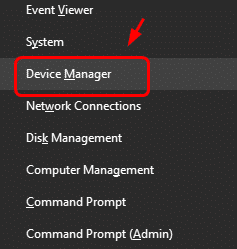
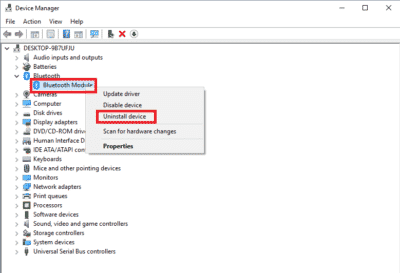
پس از حذف درایور بلوتوث می توانید مجددا آن را نصب نمایید و وضعیت بلوتوث را بررسی کنید. این راه حل برای برطرف کردن مشکلات بلوتوث بسیار کاربردی بوده اند و امیدواریم تا برای شما نیز چاره ساز بوده باشد.






ثبت ديدگاه